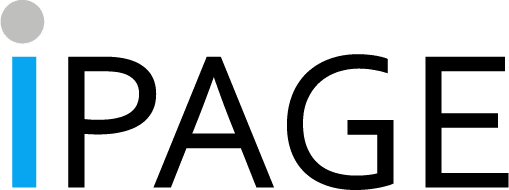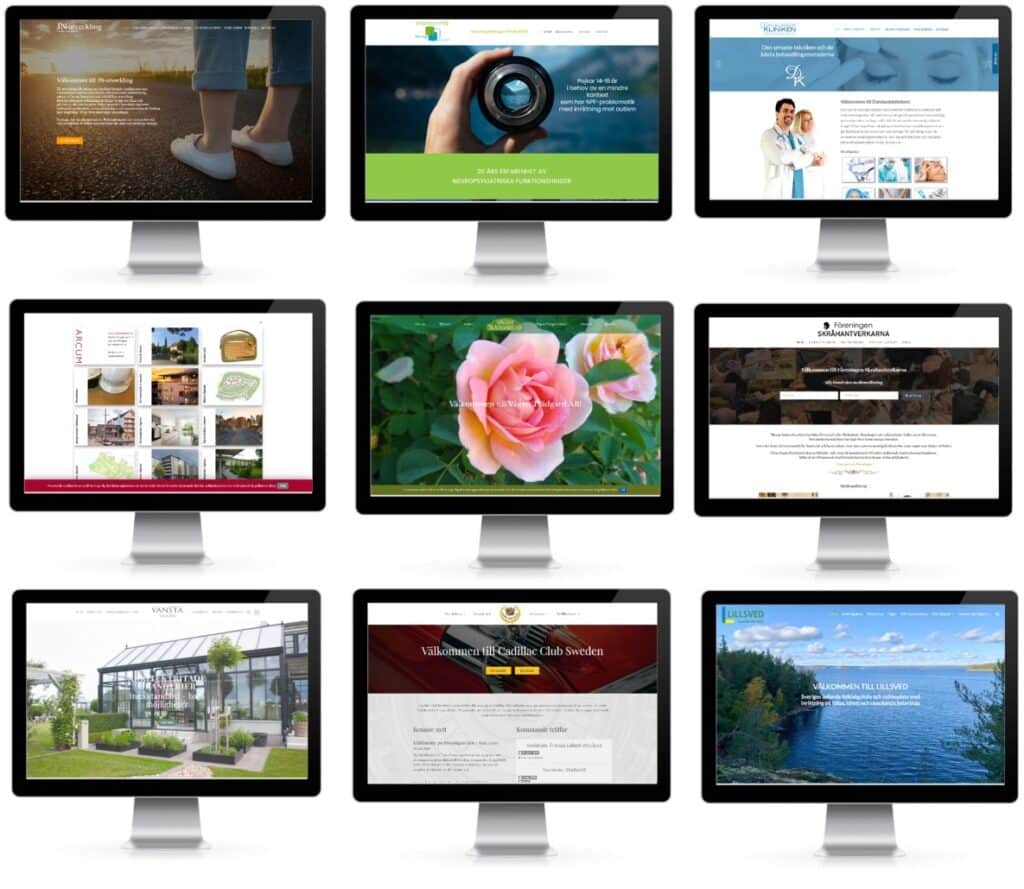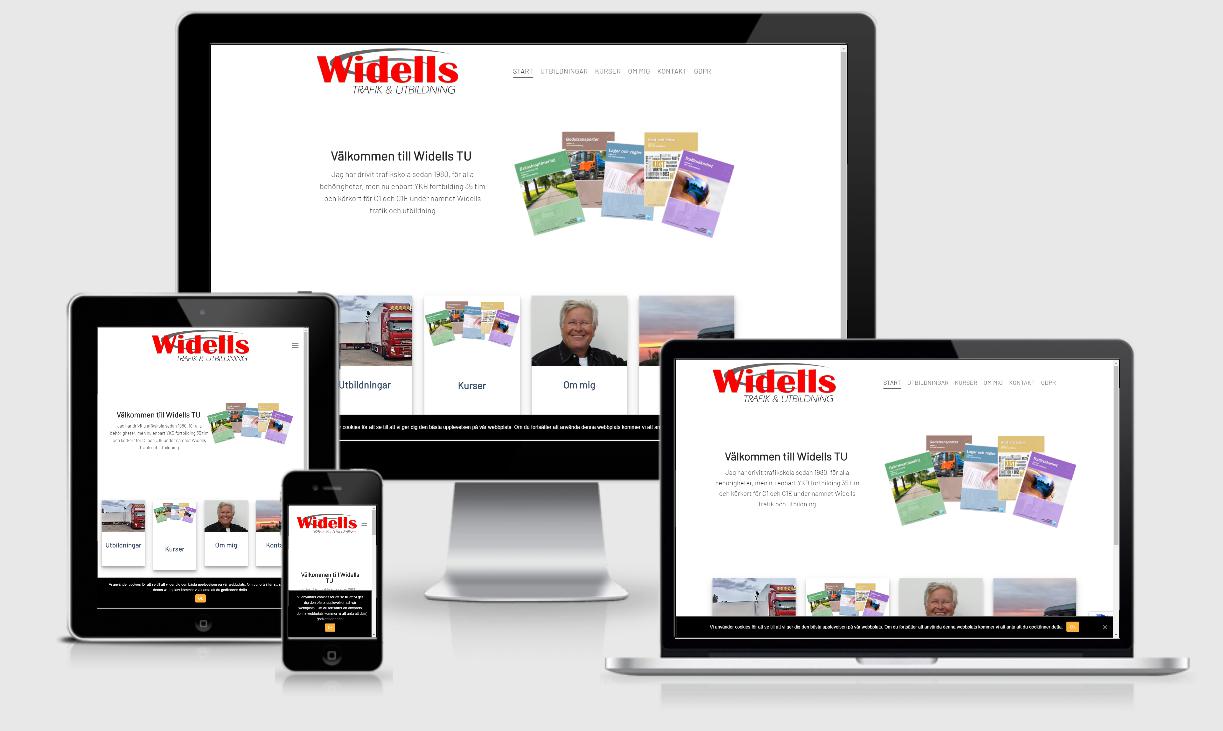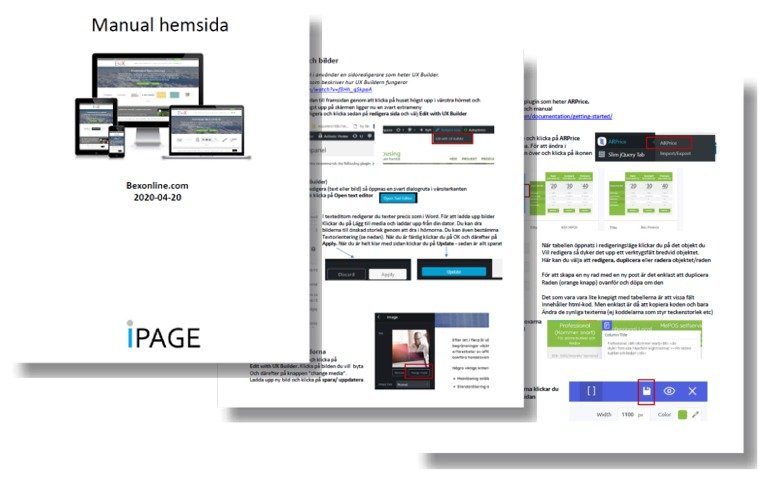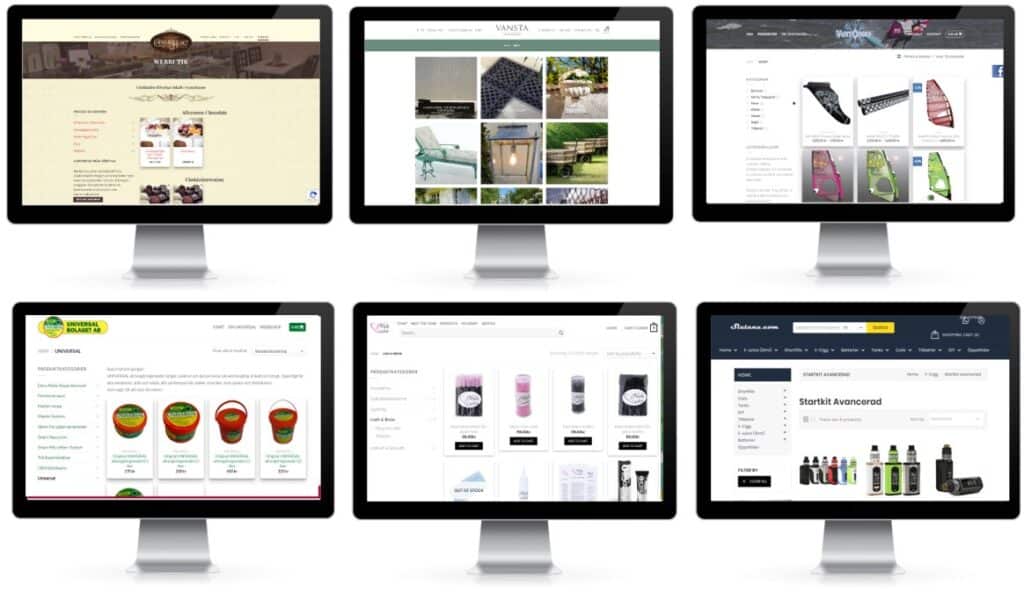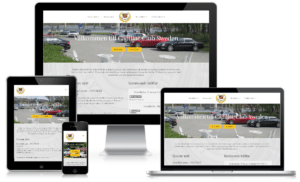Har er WordPress sida tekniska problem eller står det att webbplatsen har råkat ut för ett kritiskt fel?
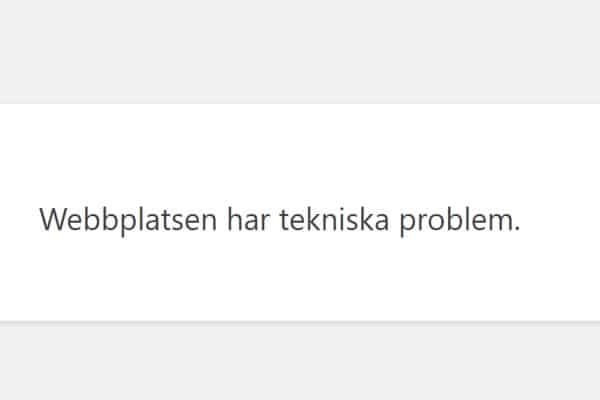

Ett kritiskt fel har uppstått på webbplatsen eller webbplatsen har tekniska problem.
Detta beror med största sanorlikhet på att ert webbhotell bytt version av PHP och att er sida inte är uppdaterad för att klara den nya versionen
PHP är ett programmeringsspråk som bygger på öppen källkod och som används av WordPress.
Programmeringsspråket PHP utvecklas hela tiden och varje år kommer en ny version som sen får en livscykel på cirka 3 år. Under de första två åren uppdateras versionen aktivt innan den sista året efter det endast får uppdateringar för kritiska säkerhetsbrister.
Efter denna livscykel på 3-4 år kommer inga fler säkerhetsuppdateringar och det är då en säkerhetsrisk att fortsätta använda den PHP-versionen (då inga kritiska säkerhetsbrister uppdateras längre).
Om er hemsida är byggd i WordPress kan vi med stor sannorlikhet hjälpa er att reparera sidan. Gör en offertförfrågan via fomuläret medan så återkommer vi med ett kostnadsförslag och en tidsuppskattning.
Fyll i formuläret nedan s återkommer vi med ett pris samt tidsuppskattning. För det mesta brukar vi kunna reparera sidor redan samma dag.
Om hemsidan har råkat ut för ett kritiskt fel kan det vara lämpligt att försöka identifiera orsaken till problemet så att det kan åtgärdas snarast möjligt. Detta kan göras genom att granska loggfiler och eventuella felmeddelanden som har genererats, samt genom att testa olika delar av hemsidan för att se vilka som är påverkade av felet. Om orsaken till felet inte kan identifieras och åtgärdas på egen hand kan det vara lämpligt att kontakta en webbutvecklare för hjälp. Det kan också vara en god idé att säkerhetskopiera hemsidan innan åtgärder vidtas, för att säkerställa att ingen viktig information förloras.
Det finns ett antal steg du kan följa för att felsöka problem med din WordPress-webbplats. Följande råd är allmänna och kan hjälpa dig att lösa de vanligaste problemen:
-
Kontrollera din internetanslutning och se till att du har tillgång till nätverket.
-
Ladda om sidan och se om problemet fortfarande finns.
-
Rensa webbläsarens cache och cookies och ladda om sidan igen.
-
Kontakta webbplatsens ägare eller tekniska support om problemet kvarstår. De kan ge dig mer specifik hjälp med att lösa problemet.
-
Du kan också försöka aktivera felmeddelanden i WordPress med WP Debug för att få mer information om vad som orsakar problemet.
-
Om du har tillgång till webbplatsens källkod, kan du också försöka att leta efter felmeddelanden i koden för att få en bättre bild av vad som orsakar problemet.
Aktivera felmeddelanden i WordPress
För att aktivera felmeddelanden i WordPress med WP Debug, måste du först logga in på din WordPress-administratörspanel. Detta förutsätter dock att du kommer åt din inloggningssida, Klicka sedan på Inställningar och välj WP Debug i menyn till vänster. Aktivera sedan alternativet för att visa felmeddelanden och klicka på Spara ändringar för att bekräfta dina inställningar.
Aktivera WP debug via ftp
Öppna din FTP-klient och anslut till din webbplats.
Navigera till mappen wp-config.php på din webbplats, som vanligtvis ligger i rotmappen för WordPress.
Öppna filen wp-config.php i en textredigerare, till exempel Notepad eller TextEdit.
Lägg till följande rad i filen, ovanför raden som innehåller texten ”That’s all, stop editing! Happy blogging”:
define(’WP_DEBUG’, true);
Spara filen och ladda upp den tillbaka till din webbplats via FTP.